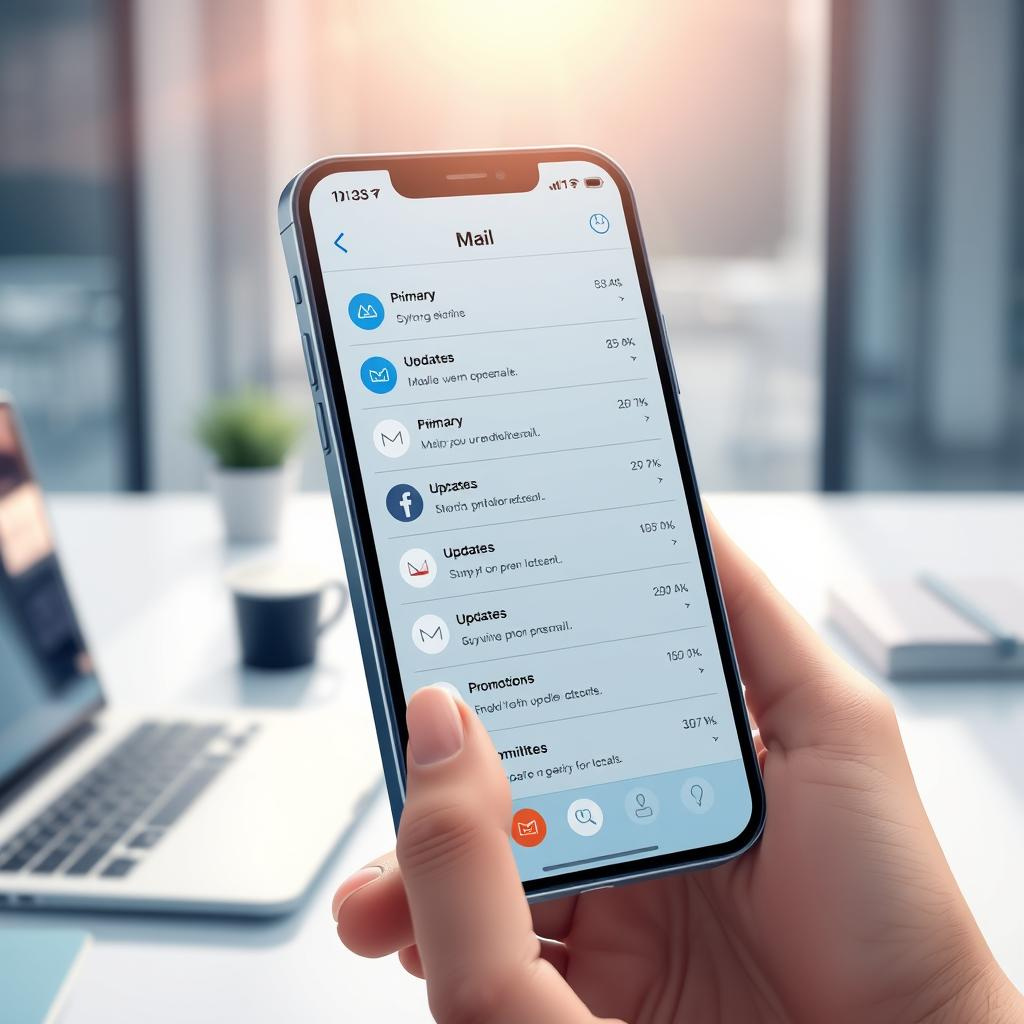
你應該知道的iPhone郵件分類及如何關閉它們
你的郵件應用程式可以將電子郵件分類為不同的類別,但如果你不想使用這些功能,完全可以選擇不使用。
Apple於2025年1月推出了iOS 18.3更新,此次更新為你的iPhone修復了一些錯誤。然而,在2024年12月發布的iOS 18.2版本中,則引入了一些Apple Intelligence功能,如Genmoji和Image Playground,這些功能適用於iPhone 15 Pro和Pro Max或iPhone 16系列的設備。此更新還在你的郵件應用程式中引入了一個新功能,將你收到的電子郵件自動分為不同的類別,稱為「類別」。
Apple在其網站上寫道:「郵件應用程式會自動將你的電子郵件消息分類,以幫助你更快地查找和管理消息。」但如果你不喜歡這種郵件分類的方式,別擔心,你可以將應用程式恢復到更新之前的樣子。
什麼是郵件類別?
郵件中的類別類似於你在Gmail中會找到的類別。這個應用程式將你的郵件過濾到四個類別中:主要、交易、更新和促銷。
交易類別包含發票以及訂單和交付信息,而新聞、社交和其他訂閱郵件則歸入更新類別。顯而易見,促銷類別則是包含特別優惠和交易的郵件。
主要類別則有點難以界定。Apple在應用程式中寫道,主要類別是「最重要的消息」。自從我在測試版中使用這個重新設計的應用程式以來,我的主要類別中充滿了來自妻子、客服甚至退款信息的電子郵件。這實際上是一個較為廣泛的類別。
我可以更改電子郵件的類別嗎?
對於大多數消息,你可以這樣做,但並非所有。具體步驟如下:
1. 點擊郵件。
2. 點擊郵件上方的交易、更新或促銷標籤(但不要點擊主要),然後選擇一封消息。
3. 點擊右上角的三個點(…)。
4. 點擊分類。
這樣你就可以手動將來自某個發件人的消息分類到另一個類別。不幸的是,所有來自該發件人的消息都會被移到新類別,這可能會讓人感到困擾。
例如,我曾經在當地劇院訂購了一場演出的票,這封電子郵件被過濾到促銷類別。我將這封包含票務信息的郵件移到了主要類別,但現在所有來自這個劇院的郵件——包括優惠和促銷信息——都進入了我的主要類別。無法將該分類重新更改回來,這實在令人煩惱。
需要注意的是,你可以將促銷類別中的郵件重新分類到交易類別,然後再回到促銷類別,這樣是沒有問題的。唯一不能重新分類的就是主要類別中的郵件。
如何關閉郵件中的類別?
如果你不喜歡郵件類別,可以將其移除,這樣郵件的顯示方式就會像更新之前的樣子。具體步驟如下:
1. 點擊郵件。
2. 點擊應用程式右上角的三個點(…)。
3. 點擊列表視圖。
現在,你的電子郵件將按到達順序從上到下顯示在郵件中。
在了解iOS 18的更多信息時,這裡有關於iOS 18.3和iOS 18.2你需要知道的內容。
—
在這篇文章中,我們看到Apple對於郵件應用的改進雖然旨在提高用戶的效率,但卻也帶來了一些不便,尤其是在自動分類方面。自動化工具的引入固然能幫助用戶快速找到所需信息,但若用戶對於系統的判斷不滿意,將會造成相反的效果。這反映了科技在便利性與用戶控制之間的微妙平衡。未來,Apple或許需要考慮提供更靈活的選項,以便用戶能更好地管理自己的郵件,實現真正的個人化體驗。
以上文章由特價GPT API KEY所翻譯及撰寫。而圖片則由FLUX根據內容自動生成。





